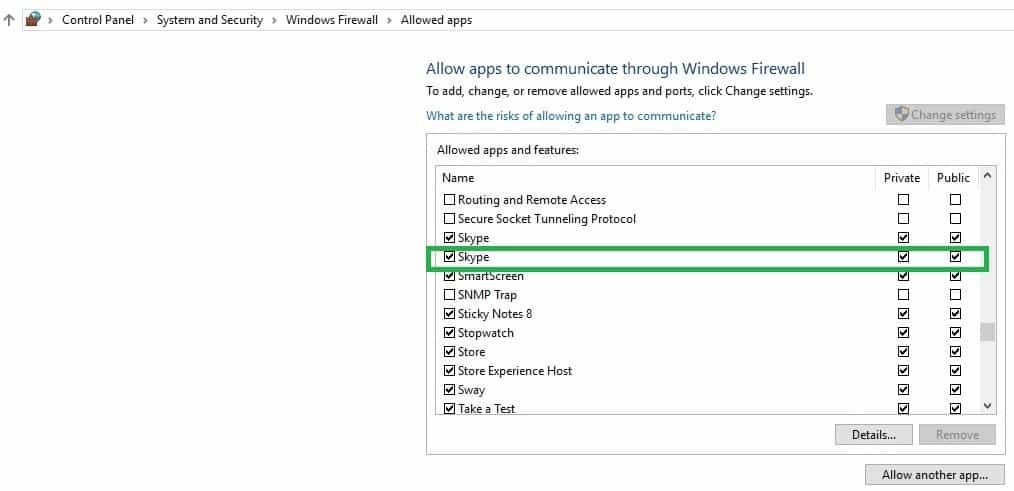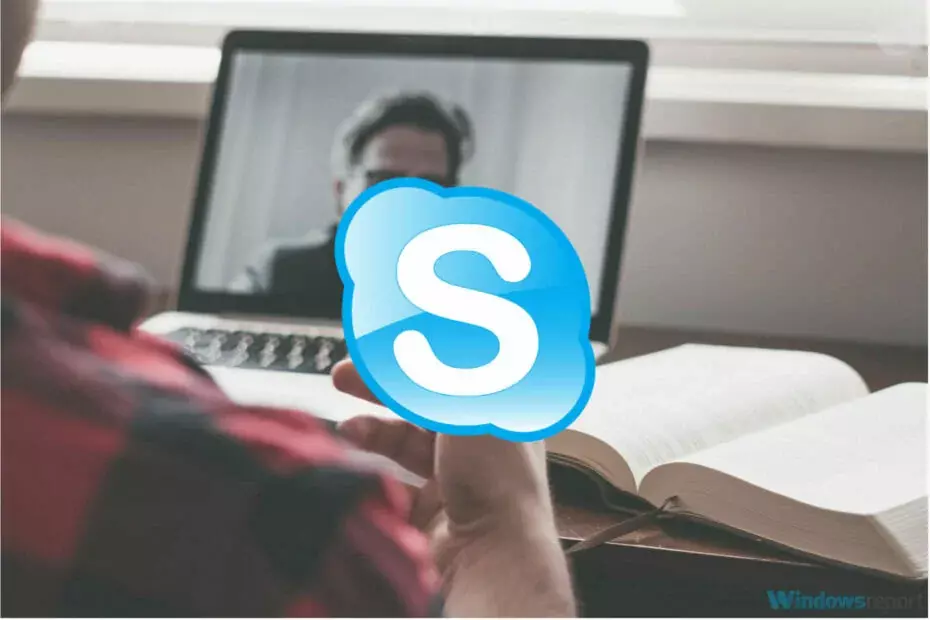- Alcuni utenti si sono lamentati di aver riscontrato l'errore 0xc00007b all'avvio di Skype.
- Prova uno strumento di pulizia del registro di terze parti dedicato per riparare le chiavi di registro di Windows non valide.
- Dovresti anche installare un componente essenziale per eseguire Skype in modo efficiente e senza errori.
- Utilizzare l'utilità Controllo file di sistema per verificare la presenza di errori nei file di sistema e ripararli.

Come posso correggere l'errore Skype 0xc00007b (l'applicazione non si avvia correttamente) sul mio PC Windows 10?
- Esegui correzioni rapide
- Esegui scansione SFC/DISM
- Usa CCleaner
- Esegui Skype come amministratore
- Reinstallare Microsoft .NET Framework
- Aggiorna i driver di sistema
- Reinstalla Skype
- Esegui Windows Update
Hai preso Errore Skype 0xc00007b ogni volta che vuoi avviare Skype? Non preoccuparti per questo problema.
Diversi utenti di Skype si sono lamentati del fatto che dopo aver avviato l'app Skype, è stato visualizzato il messaggio di errore che dice L'applicazione non è stata in grado di avviarsi correttamente (0xc000007b). Fare clic su OK per chiudere l'applicazione.
Di solito, questo errore si verifica normalmente dopo un aggiornamento recente o dopo una nuova installazione in alcuni casi. Il motivo di questo errore di Skype è dovuto a problemi causati da file di sistema, componenti o determinati programmi.
Tuttavia, il team WR ha arruolato soluzioni efficaci per eliminare l'errore Skype 0xc00007b senza stress.
RISOLTO: errore Skype 0xc00007b
Soluzione 1: eseguire correzioni rapide
Ecco alcune soluzioni rapide da provare per risolvere il problema "Errore Skype 0xc00007b":
- Riavvia il PC e poi Skype
- Disattiva temporaneamente il tuo antivirus
- Avvia pochi programmi alla volta
- Termina il processo Skype in "Task Manager" e quindi avvia nuovamente Skype
Nel frattempo, se una delle soluzioni rapide non ha risolto il problema di Skype, puoi procedere ad altre soluzioni tecniche elencate di seguito.
Soluzione 2: eseguire Scansione SFC/DISM
Innanzitutto, è necessario eseguire la scansione SFC per risolvere il problema dell'errore Skype 0xc00007b. A volte, il motivo del problema di errore è dovuto a file di sistema mancanti, modificati o danneggiati. Il programma di utilità System File Checker, d'altra parte, controlla gli errori dei file di sistema e li ripara tecnicamente.
Ecco come eseguire una scansione SFC su Windows 10:
- Vai su Start> digita cmd> fai clic con il pulsante destro del mouse su Prompt dei comandi> seleziona Esegui come amministratore.
- Ora digita il comando sfc /scannow.

- Attendi il completamento del processo di scansione, quindi riavvia il computer. Tutti i file danneggiati verranno sostituiti al riavvio.
A volte, alcuni errori dei file di sistema non vengono rilevati dalla scansione SFC, quindi è necessario Deployment Image Servicing and Management (DISM); questo strumento può essere utilizzato anche per controllare gli errori dei file di sistema e risolverli.
Ecco come eseguire DISM in Windows:
- Premi il tasto Windows + X ed esegui il prompt dei comandi (amministratore).
- Copia e incolla il seguente comando sulla riga di comando:

exe /Online /Cleanup-image /Restorehealth
- Nel caso in cui il DISM non riesca a ottenere file online, prova a utilizzare l'USB o il DVD di installazione. Inserisci il supporto e digita il seguente comando:
DISM.exe /Online /Cleanup-Image /RestoreHealth /Source: C: RepairSourceWindows /LimitAccess
- Assicurati di sostituire il percorso "C: RepairSourceWindows" del tuo DVD o USB.
Nota: assicurati di aver sostituito il percorso di origine della riparazione con il tuo.
Soluzione 3: utilizzare CCleaner

Alcuni utenti di Windows hanno segnalato il successo nell'utilizzo di CCleaner per correggere l'errore di Skype 0xc00007b. Questo strumento sviluppato e mantenuto da Piriform Ltd è rinomato per la risoluzione di diversi problemi di sistema. Il software ripara il registro del PC, corregge le DLL mancanti e le chiavi di registro di Windows non valide.
Pertanto, CCleaner è efficiente nel risolvere il problema "Errore Skype 0xc00007b" perché ripara il file di programma Skype danneggiato che potrebbe essere danneggiato.
Ecco come scaricare, installare e utilizzare CCleaner:
- Scarica Versione gratuita di CCleaner o Scarica la versione di CCleaner Pro.
- Installa e segui le istruzioni per completare l'installazione.
- Dopo l'installazione, avvia CCleaner, quindi fai clic sull'opzione "Analizza".
- Dopo che CCleaner ha terminato la scansione, fai clic su "Esegui Cleaner". Segui le istruzioni per abilitare CCleaner a correggere il registro di Windows.
Puoi anche utilizzare altri pulitori di registro di terze parti per correggere l'errore Skype 0xc00007b. Abbiamo un post dedicato su i migliori pulitori di registro per il tuo PC Windows.
Soluzione 4: esegui Skype come amministratore
Un'altra soluzione alternativa che può anche correggere l'"errore Skype 0xc00007b" è eseguire Skype come amministratore. Pertanto, segui queste istruzioni per eseguire Skype come amministratore:
- Vai alla cartella di installazione del programma Skype.
- Individua il file .exe, fai clic con il pulsante destro del mouse e apri Proprietà.
- Nella scheda Compatibilità, seleziona la casella accanto alla casella "Esegui come amministratore".
- Fare clic su OK.
Soluzione 5: reinstallare Microsoft .NET Framework
Microsoft .NET framework è un componente essenziale per eseguire Skype in modo efficiente senza errori. A volte, questo componente può dare agli utenti Skype problemi come "Errore Skype 0xc00007b".
Ciò è dovuto al fatto che utilizzano un framework Microsoft .NET precedente o una versione del framework .NET incompatibile. Pertanto, sperimentano il “…. Skype non è stato in grado di avviarsi correttamente (0xc000007b). Fare clic su OK per chiudere l'applicazione". messaggio di errore.
Tuttavia, l'installazione dell'ultima versione del framework .NET sembra risolvere il problema tecnico "Errore Skype 0xc00007b". Tuttavia, sono disponibili diverse versioni di .NET Framework; pertanto, potrebbe essere necessario provarne uno per vedere quale versione funziona. Inoltre, a questo scopo, puoi consultare la nostra guida su "Come scaricare e installare .NET Framework su Windows 10, 8?.
Soluzione 6: aggiorna i driver di sistema

Come affermato in precedenza, alcuni componenti di sistema obsoleti come .NET Framework, ridistribuibili, DirectX o alcuni driver di sistema possono causare il problema "Errore Skype 0xc00007b".
Nel frattempo, ha il compito di identificare manualmente componenti obsoleti o driver di sistema, inoltre, se non si presta attenzione, l'installazione di versioni di driver errate potrebbe danneggiare il tuo PC. Pertanto, è necessario utilizzare uno strumento automatizzato per aggiornare i driver di sistema.
D'altra parte, puoi aggiornare manualmente i driver di sistema in "Gestione dispositivi". Inoltre, abbiamo un post su come aggiornare manualmente i driver di sistema.
Tuttavia, Aggiornamento driver di TweakBit è il nostro strumento automatizzato consigliato che scansiona il tuo PC e ti fornisce le migliori versioni di driver che dovresti installare. Questo perché è approvato da Microsoft e Norton per gli aggiornamenti automatici dei driver su PC Windows.
Dichiarazione di non responsabilità: alcune funzionalità di questo strumento non sono gratuite.
Soluzione 7: reinstallare Skype
La reinstallazione di Skype è un altro metodo per risolvere l'errore "Errore Skype 0xc00007b". Tutto quello che devi fare è disinstallare Skype, quindi installare nuovamente Skype da il suo sito ufficiale.
Ecco come reinstallare Skype:
- Vai su Start > Programmi e funzionalità. Nell'elenco dei programmi installati, cerca "Skype".
- Fare clic su Skype in seguito.
- Ora, fai clic sul pulsante Disinstalla che appare nella parte superiore dell'elenco dei programmi e segui le istruzioni per disinstallare l'app Skype.
- Dopo aver disinstallato il programma Skype, chiudi tutti i programmi attivi su "Task Manager" ad eccezione di Esplora risorse.
- Riavvia il tuo PC.
- Vai al sito ufficiale Skype Skype per scaricare Skype.
- Fare doppio clic sul file eseguibile scaricato, quindi seguire le istruzioni per completare la nuova installazione.
In alternativa, dai un'occhiata 5 modi per disinstallare Skype dal tuo PC Windows.
Soluzione 8: esegui Windows Update
Gli aggiornamenti frequenti rilasciati da Microsoft Windows contengono patch che risolvono una miriade di problemi del sistema operativo Windows come il problema "Errore Skype 0xc00007b".
Inoltre, migliora le prestazioni e la stabilità del sistema; pertanto, dovresti eseguire l'aggiornamento di Windows nel tentativo di risolvere il problema "Errore Skype 0xc00007b".
Infine, l'aggiornamento del sistema operativo Windows può risolvere il problema "Errore Skype 0xc00007b". Ecco come aggiornare il tuo sistema operativo Windows:
- Vai su Start> digita "aggiorna" nella casella di ricerca e quindi fai clic su "Windows Update" per procedere.
- Nella finestra di Windows Update, controlla gli aggiornamenti e installa gli aggiornamenti disponibili.

- Al termine del processo di aggiornamento, riavvia il PC Windows.
In conclusione, una qualsiasi delle soluzioni sopra elencate può risolvere il problema "Errore Skype 0xc00007b". Se hai domande su una qualsiasi delle soluzioni che abbiamo menzionato sopra, lasciaci un commento qui sotto e ti risponderemo.
Per ulteriori soluzioni alternative a Windows 10 e ulteriori informazioni, assicurati di controllare il nostro Come fare hub.